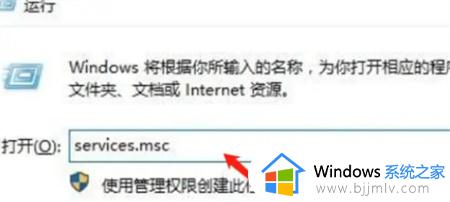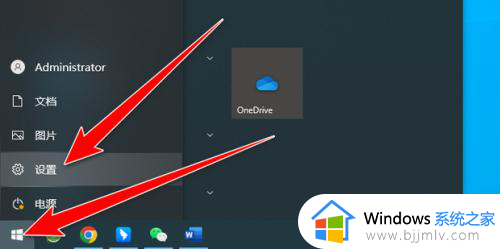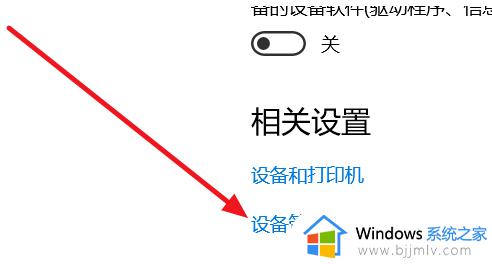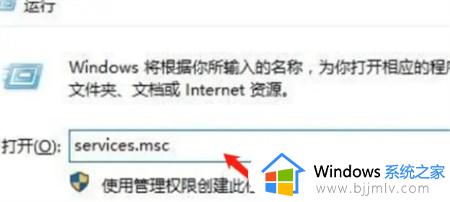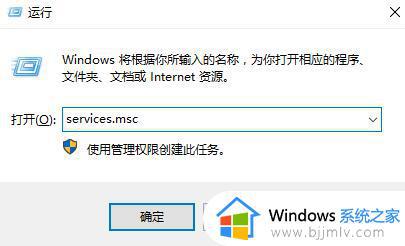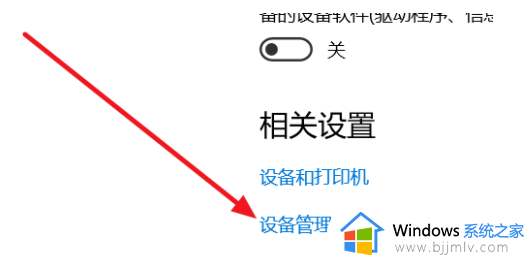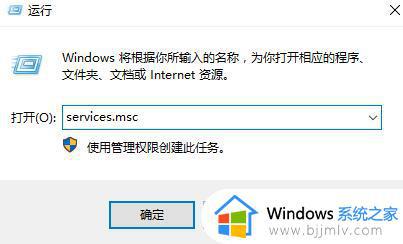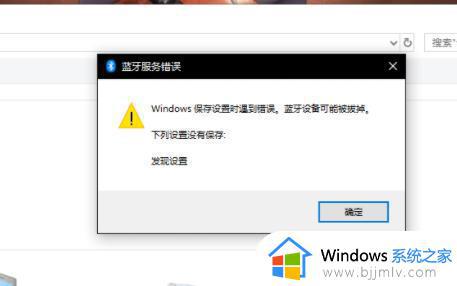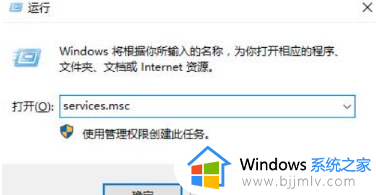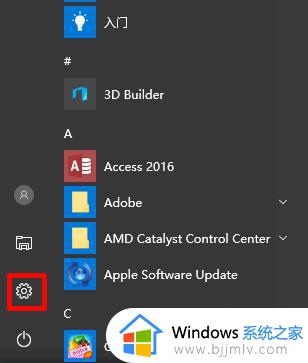win10 蓝牙没了如何找回 win10电脑蓝牙不见了怎么解决
更新时间:2022-11-13 14:11:00作者:qiaoyun
电脑中一般都是自带有蓝牙功能的,这样我们可以连接各种蓝牙设备,不过近日有不少win10系统用户却碰到了蓝牙没了的情况,导致无法正常连接蓝牙设备,那么该如何找回呢,大家不用担心,本文给大家分享一下win10电脑蓝牙不见了的详细解决方法吧。
解决方法如下:
1.同时按住win+R这两个组合键,随后电脑的命令窗口打开。
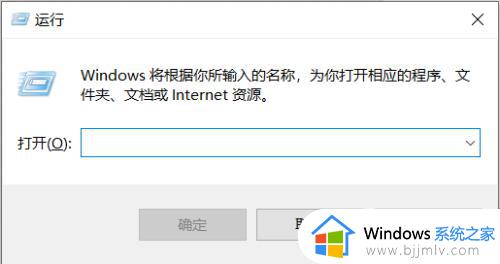 2.在命令输入行里输入services.msc。点击确定,弹出“服务”窗口。
2.在命令输入行里输入services.msc。点击确定,弹出“服务”窗口。
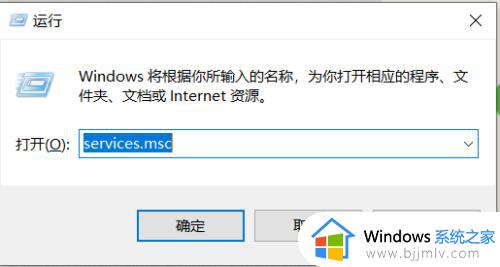 3.在“服务”窗口找到“蓝牙支持服务”,点击左边的“重启动”或右键点击“启动”即可。
3.在“服务”窗口找到“蓝牙支持服务”,点击左边的“重启动”或右键点击“启动”即可。
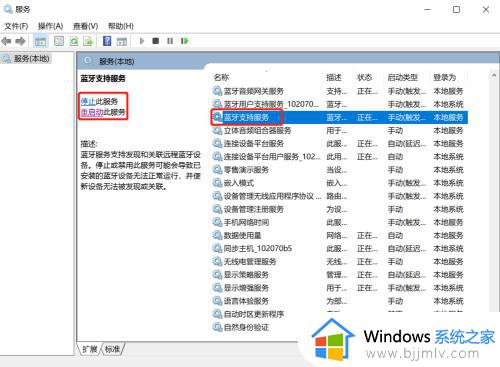 关于win10 蓝牙没了如何找回的详细内容就给大家介绍到这里了,如果你也有遇到一样情况的话,那就学习上面的方法来进行操作。
关于win10 蓝牙没了如何找回的详细内容就给大家介绍到这里了,如果你也有遇到一样情况的话,那就学习上面的方法来进行操作。